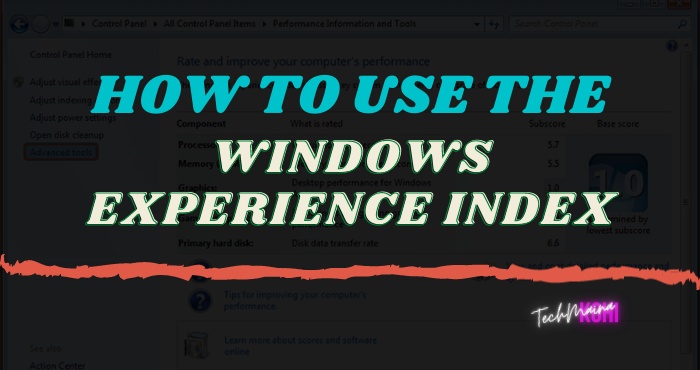Schauen Sie sich die Themenartikel So verwenden Sie den Windows-Erfahrungsindex in Windows 10 in der Kategorie an: Wiki bereitgestellt von der Website Artaphoamini.
Weitere Informationen zu diesem Thema So verwenden Sie den Windows-Erfahrungsindex in Windows 10 finden Sie in den folgenden Artikeln: Wenn Sie einen Beitrag haben, kommentieren Sie ihn unter dem Artikel oder sehen Sie sich andere Artikel zum Thema So verwenden Sie den Windows-Erfahrungsindex in Windows 10 im Abschnitt „Verwandte Artikel an.
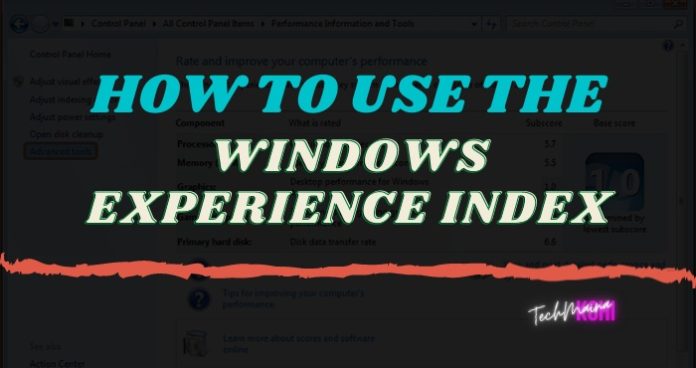
Der Windows Experience Index (WEI) ist eine Funktion von Windows 7, die die Systemleistung misst.
Wenn Windows auf Ihrem Computer oder Laptop installiert ist, wird dieser WEI auch verwendet, um andere Funktionen von Windows zu aktivieren.
Zum Beispiel Windows Aero, Anpassungseinstellungen und mehr.
Hier erkläre ich also den Windows Experience Index, einschließlich seiner Verwendung. komm hör zu
Inhalt
Siehe den Windows-Erfahrungsindex
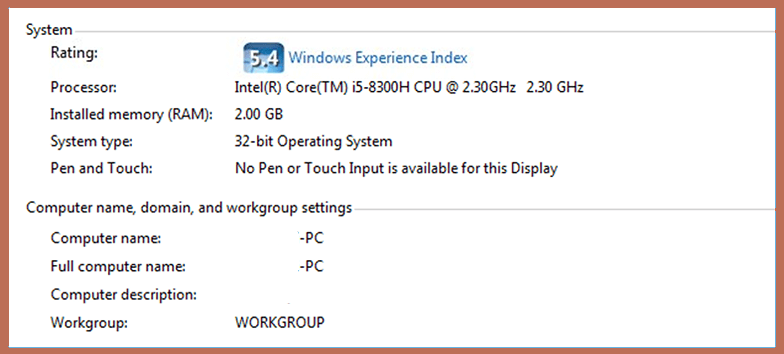
Kurz gesagt, der Windows Experience Index ist eine Möglichkeit, die Ergebnisse Ihres Computers anzuzeigen und zu berechnen.
Was macht es aus?
- CPU-Leistung
- VGA-Leistung
- Festplattenleistung
- RAM-Leistung
Wie es funktioniert Überprüfen Sie die Gesamtleistung Ihrer Hardware und lassen Sie sich eine Bewertung (1 bis 9,9) anzeigen. Je höher desto besser.
Verwenden des Windows-Erfahrungsindex
Für die Verwendung der WEI-Funktion ist nichts Besonderes erforderlich. Das Menü selbst befindet sich in den Systemeigenschaften. Bitte befolgen Sie die folgenden Schritte:
# 1. Öffnen Sie die Computereigenschaften
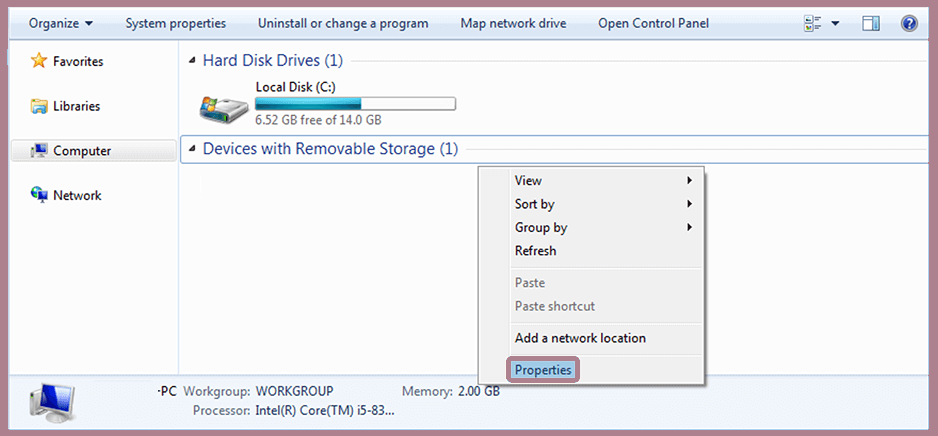
Sie können es zuerst öffnen Systemeigenschaften Zuerst. Im Windows-Explorer > Rechtsklick auf den Computer > Auswählen Eigenschaften.
Oder klicken Sie mit der rechten Maustaste auf Start > Rechtsklick auf Computer. Wählen Sie später Eigenschaften aus.
Lesen Sie dies:
# 2.Öffnen Sie das Systemauswertungsmenü
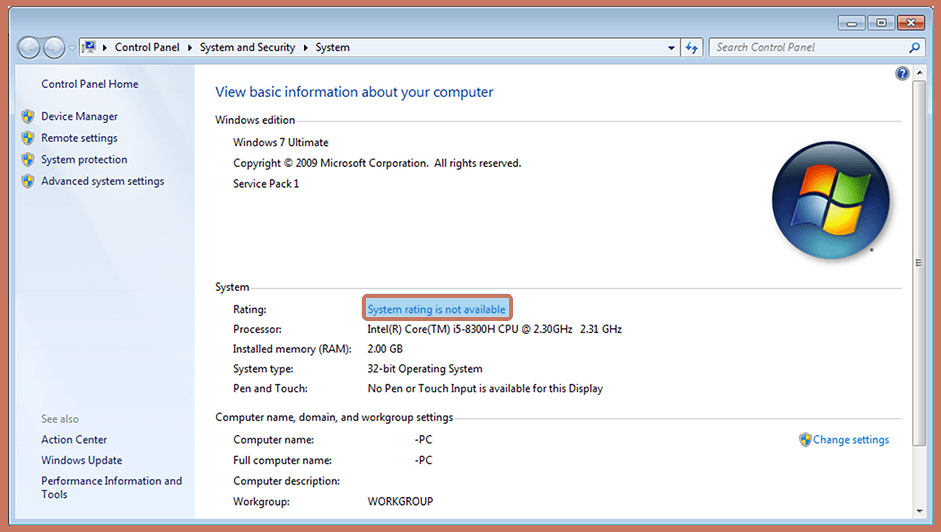
Wenn das Eigenschaftenmenü geöffnet wird, können Sie Informationen über Ihren Computer sehen.
Überprüfen Sie die Bewertungsspalte. Wenn Sie WEI noch nie gestartet haben, erscheint eine Meldung, dass die Systembewertung nicht verfügbar ist.
Bitte klicken Sie auf die Nachricht.
Lesen Sie dies:
# 3. Starten Sie das Bewertungssystem
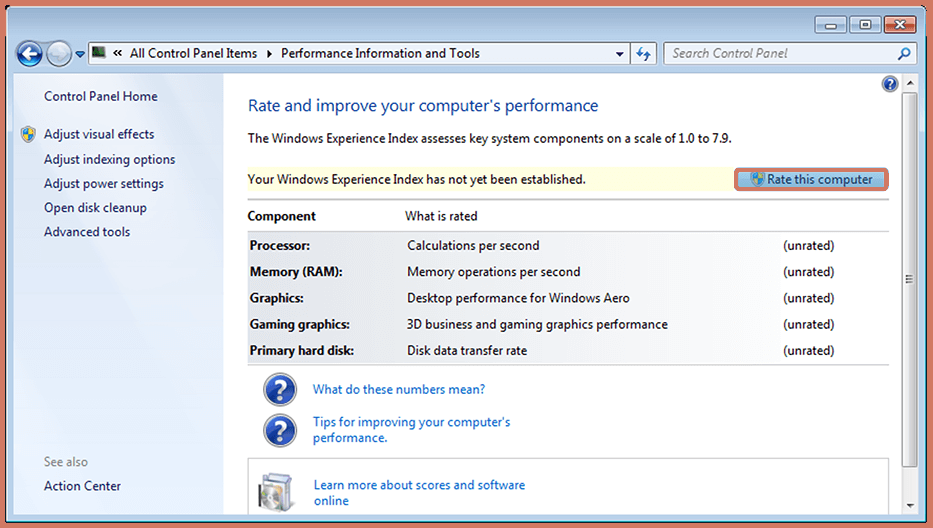
Hier werden Sie zu den Einstellungen des Bewertungssystems weitergeleitet. Wie Sie auf dem Bild sehen können, ist die Säule noch nicht bewertet.
Um den Windows-Leistungsindex auszuführen, klicken Sie auf Computerauswertung und warten Sie dann auf den Vorgang.
Die Dauer variiert. Die durchschnittliche Dauer beträgt etwa 3-5 Minuten.
Notiz:
- Wenn Sie einen Laptop verwenden und eine Fehlermeldung erhalten, dass der Windows Experience Index für Ihr System nicht berechnet werden kann, kontaktieren Sie uns bitte Schließen Sie Ihren Laptop an das Ladegerät an.
- Das Anschließen Ihres Laptops an ein Ladegerät wird auch verwendet, um die maximale Leistung zu überprüfen.
# 4.Überprüfen Sie die Ergebnisse
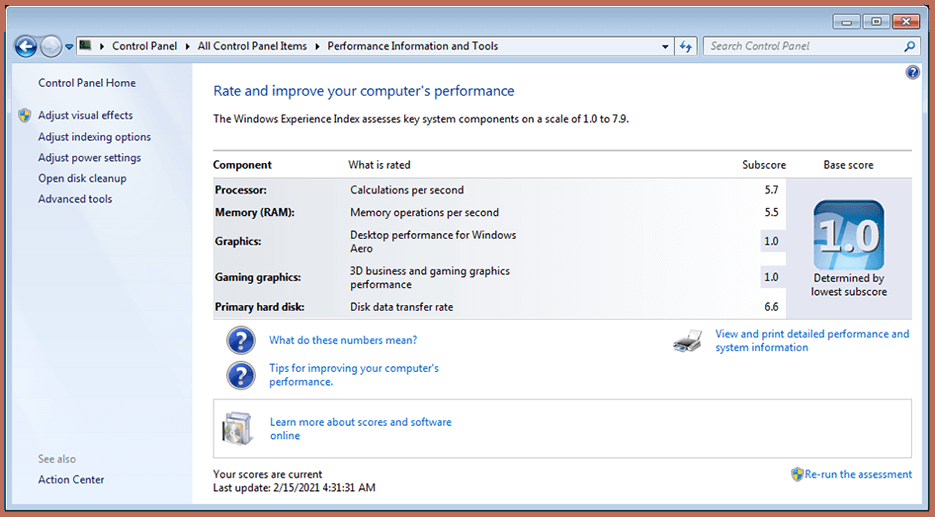
Nach Abschluss des Vorgangs können Sie die Auswertung der Systemkomponenten einsehen. Es gibt zwei Säulen. Das heißt, das Teilergebnis und das Hauptergebnis.
| Teilergebnis | das Hauptergebnis |
| Der Wert jeder Komponente | Der Wert aller Komponenten |
Mein Standardwert liegt zwischen 3 und 5. Wie im Bild oben kann ich nur 1 bekommen, weil der Fahrersitz nicht eingebaut ist 😀
In Verbindung gebracht:
Setzen Sie den Windows-Erfahrungsindex zurück
Was mache ich, wenn ich mein Feedback noch einmal überprüfen möchte? Natürlich kannst du. Aber zuerst müssen Sie diesen WEI wiederherstellen.
Bitte befolgen Sie die folgenden Schritte:
# 1. Öffnen Sie die Systemeigenschaften
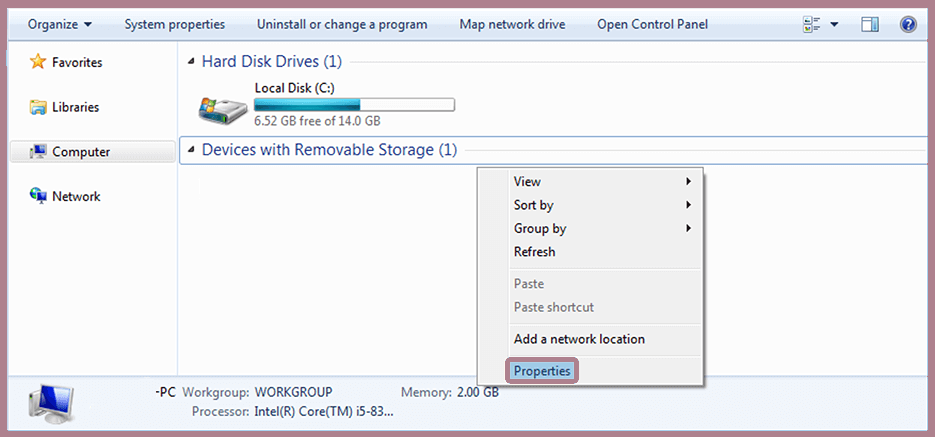
Wie zuvor müssen Sie zunächst das Menü Eigenschaften auf Ihrem Windows-Computer öffnen.
# 2. Öffnen Sie den Windows-Erfahrungsindex
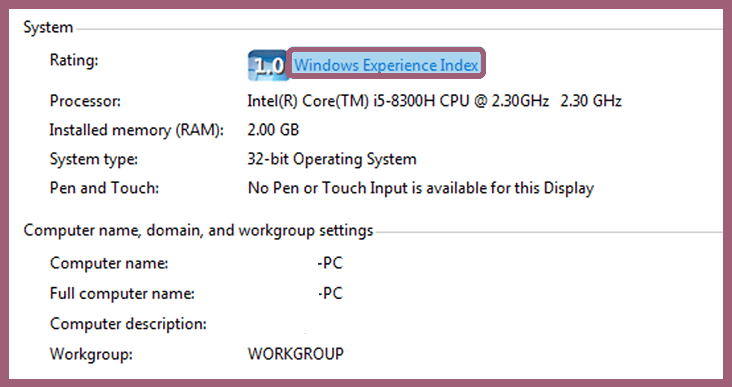
Klicken Sie dann in der Bewertungsspalte auf das Menü Windows-Leistungsindex. Stellen Sie sicher, dass das Ergebnis wie im Bild gezeigt ist.
# 3. Stellen Sie den Windows-Erfahrungsindex wieder her
Hier können Sie den Windows Experience Index sofort wiederherstellen. Die Methode ist wie folgt:
- Klicken erweiterte Tools linkes Menü.
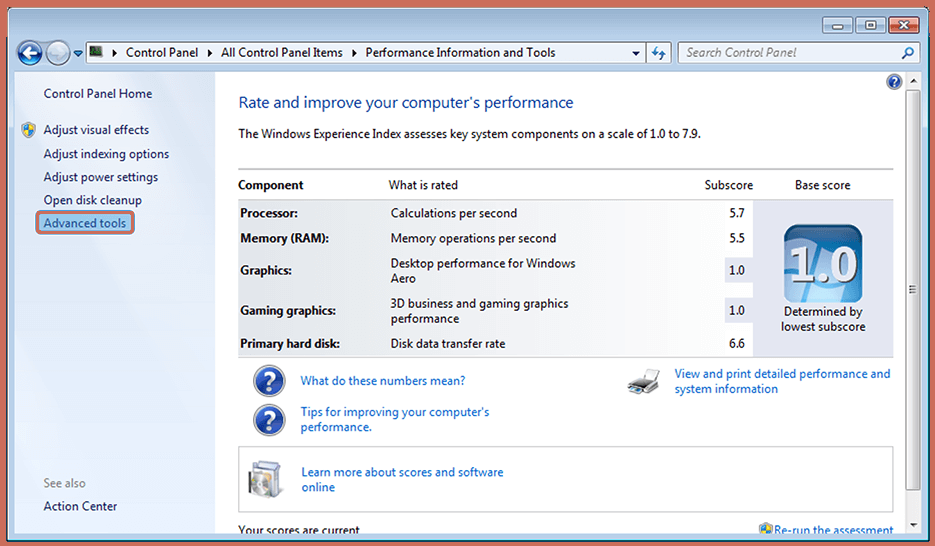
- Dann klicken Sie bitte Löschen Sie alle Ergebnisse des Windows-Leistungsindex und bewerten Sie Ihr System neu.
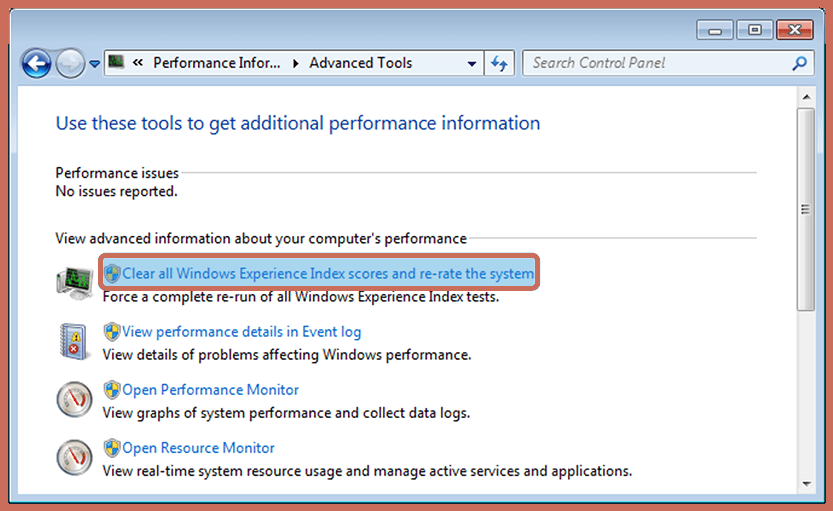
- Dann Benutzerprofil verwalten scheint bitte zu bestätigen drücken Sie Ja.
- Bereit.
Das letzte Wort
Dies ist eine vollständige Beschreibung des Windows-Leistungsindex und seiner Verwendung. Bitte füllen Sie das Kommentarfeld aus, wenn Sie Fragen haben.
Ich hoffe, Sie finden es nützlich.
Einige Bilder zum Thema So verwenden Sie den Windows-Erfahrungsindex in Windows 10
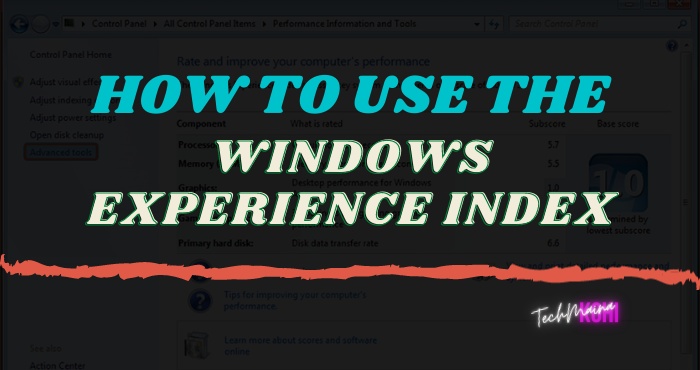
Einige verwandte Schlüsselwörter, nach denen die Leute zum Thema suchen So verwenden Sie den Windows-Erfahrungsindex in Windows 10
#verwenden #Sie #den #WindowsErfahrungsindex #Windows
Weitere Informationen zu Schlüsselwörtern So verwenden Sie den Windows-Erfahrungsindex in Windows 10 auf Bing anzeigen
Die Anzeige von Artikeln zum Thema So verwenden Sie den Windows-Erfahrungsindex in Windows 10 ist beendet. Wenn Sie die Informationen in diesem Artikel nützlich finden, teilen Sie sie bitte. vielen Dank.